Hai mai visto fastidiosi video arancioni su Internet e diversi canali di intrattenimento? Ti starai chiedendo come le persone producono frutta e verdura diverse hanno una faccia e parlano tra loro. La risposta a questa domanda è abbastanza semplice. Usano diversi editor video per creare tali effetti di animazione. L'effetto è noto come "Effetto arancione fastidioso". Il concetto del fastidioso effetto arancione è fondamentalmente derivato da una serie web di una commedia d'azione americana nota come "Annoying Orange".
La serie web presenta un'arancia fastidiosa che infastidisce altri frutti e verdure usando battute e giochi di parole. Il personaggio sembra un'arancia che ha occhi e bocca, e sembra che in realtà l'arancia stia parlando.
I video con effetto arancione sono diventati virali su Internet e molte persone vogliono sapere come creare i loro video con effetto arancione. Realizzare fastidiosi video arancioni è un compito abbastanza semplice e puoi facilmente creare i tuoi fastidiosi effetti arancioni utilizzando l'editor video di Fimlmora X. Questo articolo servirà come guida per la creazione di video con effetto arancione in cui ti verranno fornite istruzioni dettagliate.
Parte 1:Ricodifica del video per l'effetto arancione.
Parte 2:Guida passo passo alla modifica di fastidiosi video di facce arancioni.
Non puoi preoccuparti di farlo da solo? Dai un'occhiata a:I 3 migliori creatori online di facce arancioni.
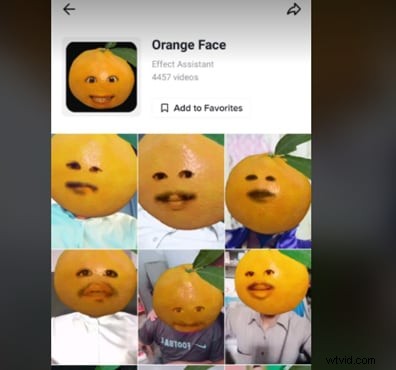
Parte 1:Ricodifica di video per l'effetto arancione
Il primo passo per creare una fastidiosa faccia arancione è registrare il tuo video. Ci sono alcune cose che devi tenere a mente.
- Prendi primo piano del viso: Quando stai registrando un video per l'effetto viso arancione, assicurati di scattare una foto ravvicinata del tuo viso. È obbligatorio perché abbiamo solo bisogno della tua faccia per creare una faccia arancione, quindi i dettagli della tua faccia dovrebbero essere chiari nel video.
- Tiro fermo: La cosa più importante quando si registra un video per la faccia arancione è che devi mantenerti fermo e anche il tuo video dovrebbe essere stabile. Assicurati di utilizzare un treppiede per acquisire video in modo che non ci siano vibrazioni e distorsioni. Inoltre, mantieniti il più fermo possibile durante la registrazione di video, altrimenti il risultato finale sarà sfocato.
- Usa un po' di illuminazione diretta sul viso: Quando stai registrando uno scatto ravvicinato per l'effetto viso arancione, usa un'illuminazione diretta sul viso. Puoi utilizzare una luce anulare durante la registrazione di video oppure puoi sederti davanti alla luce diretta. In questo modo, i lineamenti del tuo viso saranno più chiaramente visibili.
Queste sono le cose di cui hai bisogno durante la registrazione del tuo video. Puoi parlare tutto ciò che vuoi e il video potrebbe essere di qualsiasi lunghezza. Il vero trucco per creare fastidiosi effetti facciali arancioni sta qui. Dovresti essere assolutamente fermo; in caso contrario, non otterrai i risultati desiderati.
Parte 2:Guida passo passo alla modifica per i fastidiosi video di Orange Face
Utilizzeremo l'editor video Filmora X per la modifica e la creazione di una faccia arancione. Il primo passo che devi fare è scaricare l'editor video di Filmora X dal loro sito Web ufficiale e installarlo nel tuo sistema. Se è già stato scaricato nel tuo sistema, esegui il programma e segui i passaggi descritti di seguito:
Passaggio 1:
Prima di tutto, scarica un'immagine di arancione da Internet. Troverai facilmente molte immagini. Basta scegliere quello che ritieni più adatto.
Passaggio 2:
Ora vai al file e fai clic su importa. Quindi seleziona Importa media e scegli il video e l'immagine arancione che desideri utilizzare per creare l'animazione del viso arancione. 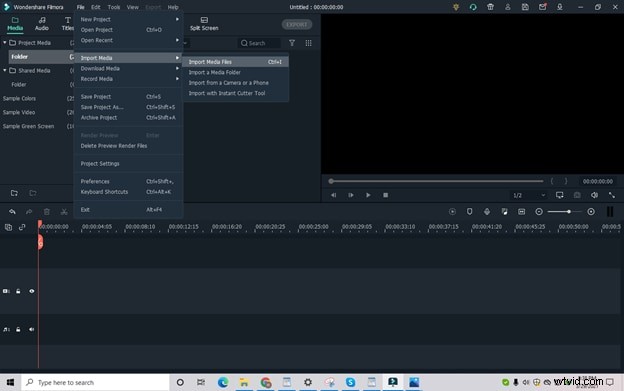
Passaggio 3:
Ora importa sia le immagini arancioni che il video registrato. Per prima cosa, trascina il video e rilascialo nella prima traccia. Quindi trascina l'immagine arancione e posizionala sulla traccia sopra. 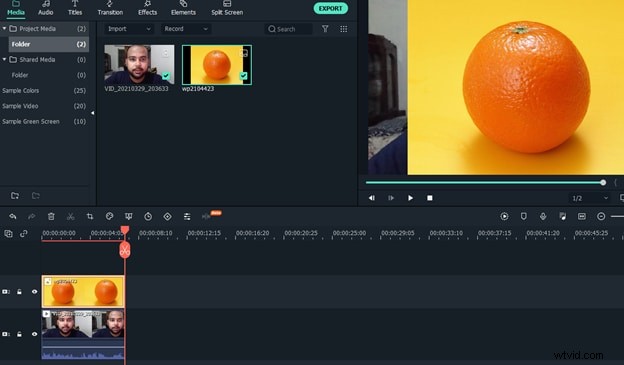
Passaggio 4:
Ora regola l'arancione in base al tuo viso in modo che si adatti perfettamente. La tua faccia dovrebbe essere al centro dell'arancia. Puoi bloccare la traccia arancione in modo che rimanga fissa e quindi trascinare lo sfondo per regolare la tua faccia nell'arancione. 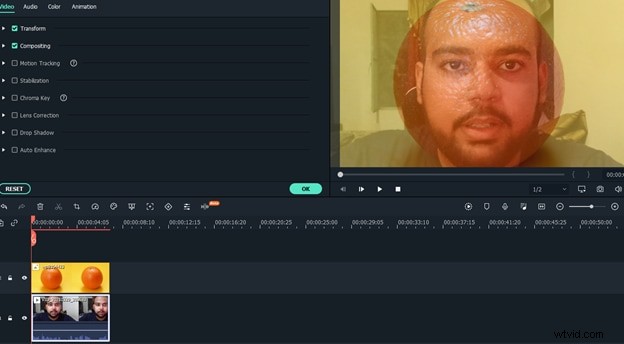
Passaggio 5:
Ora sblocca la traccia arancione, fai clic sugli effetti e da lì scegli utilità. 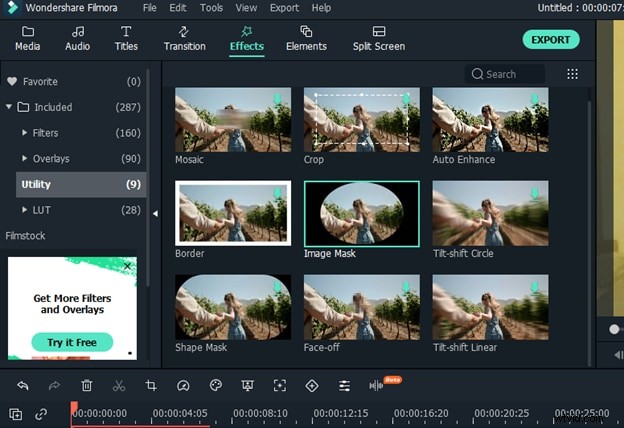
Passaggio 6:
Ora, fai clic sulla maschera dell'immagine e trascinala sull'immagine arancione nella traccia. Quindi fai doppio clic con il pulsante sinistro del mouse sulla traccia arancione e si apriranno le impostazioni dell'effetto. 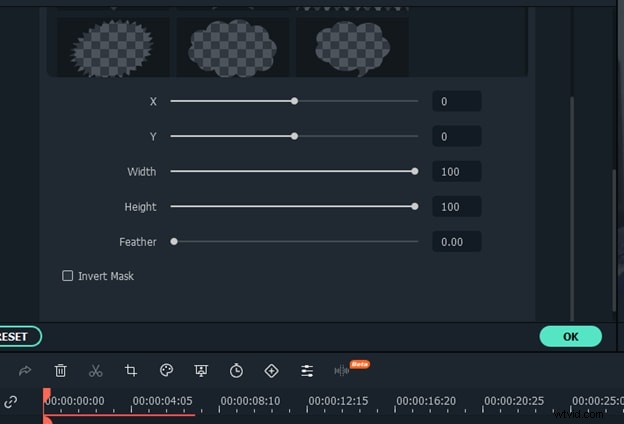
Passaggio 7:
Fare clic sulla maschera di inversione e selezionare una forma qualsiasi dal menu. Un rettangolo sarebbe adatto perché regoleremo la forma in base al tuo occhio. 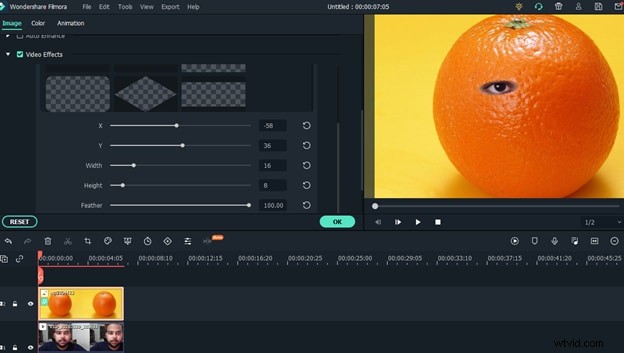
Passaggio 8:
Regola la forma e posizionala sull'occhio usando le impostazioni X, Y, Altezza e Larghezza visualizzate nelle impostazioni della maschera dell'immagine. 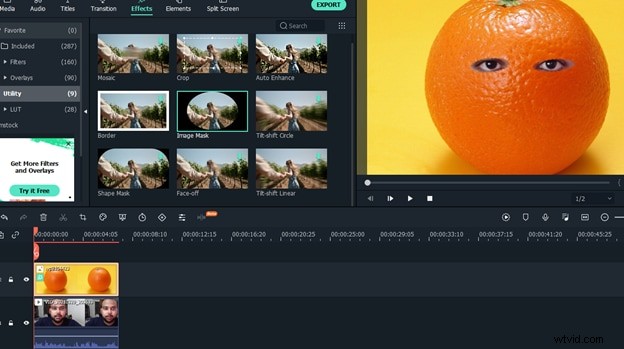
Passaggio 9:
Ora fai di nuovo clic sugli effetti e aggiungi un'altra maschera sulla faccia arancione. Ripeti tutti i passaggi per il secondo occhio. Puoi aggiungere tutte le maschere che vuoi all'immagine. 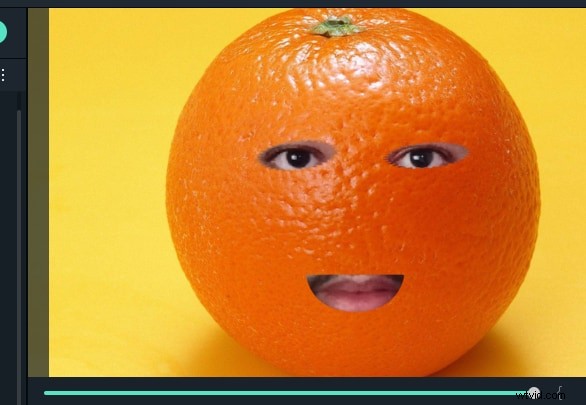
Passaggio 10:
Ripeti tutti i passaggi un'altra volta e aggiungi un'altra maschera per la selezione della tua bocca. 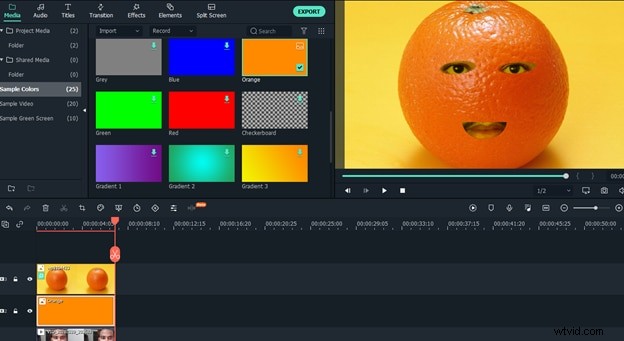
Passaggio 11:
Se vuoi che i tuoi occhi e il tuo viso si fondano meglio con l'arancione, prendi la traccia arancione un gradino sopra. Vai ai colori campione, trascina e rilascia il colore arancione tra l'arancione e la traccia video. Fai un doppio clic sinistro per aprire le impostazioni del livello e ridurre l'opacità fino a quando gli occhi e il viso non si fondono con l'arancione. 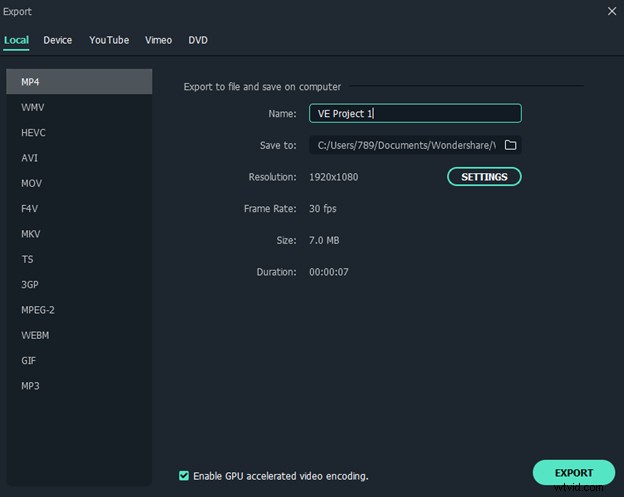
Risultato:una volta terminate le regolazioni e l'applicazione delle maschere, il video di animazione arancione è pronto. Basta fare clic su Esporta e selezionare il formato video desiderato. Ci vorrà del tempo e il tuo video è pronto per essere condiviso con i tuoi amici. Ti concedo un viaggio pieno di divertimento facendo te stesso una fastidiosa faccia arancione. 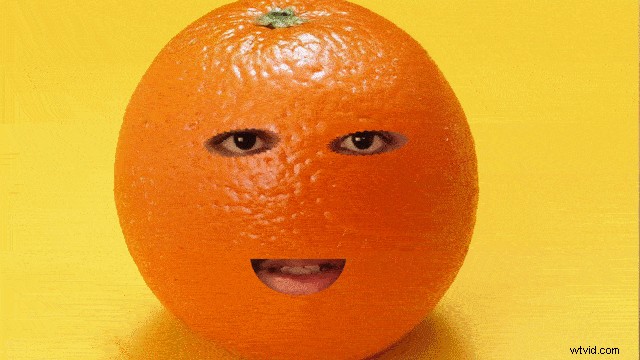
Qui stiamo usando l'editor video Filmora X per creare il nostro video perché è uno dei migliori e più semplici editor video in circolazione. Ha un'interfaccia abbastanza semplice e anche un principiante può realizzare i suoi video seguendo il tutorial. Lo scarichi dal sito ufficiale di Filmora e inizi a usarlo immediatamente.
